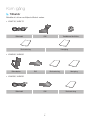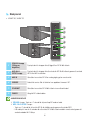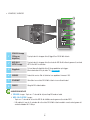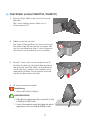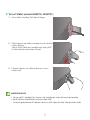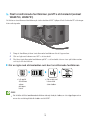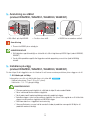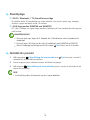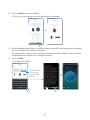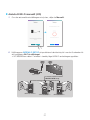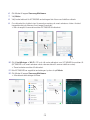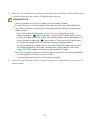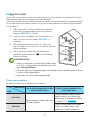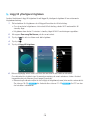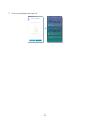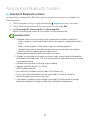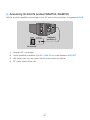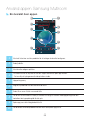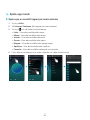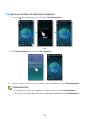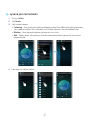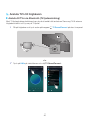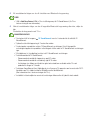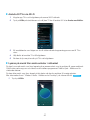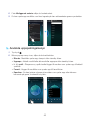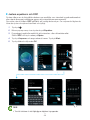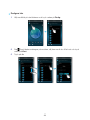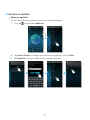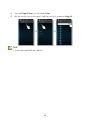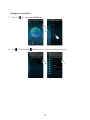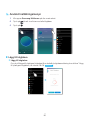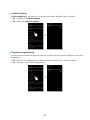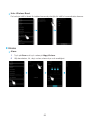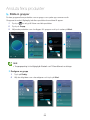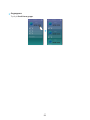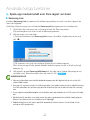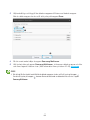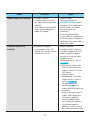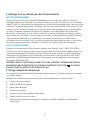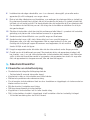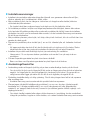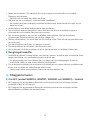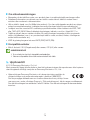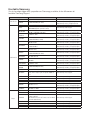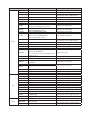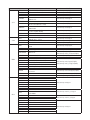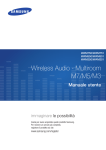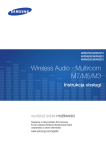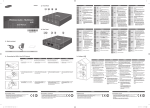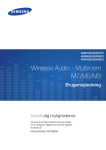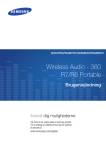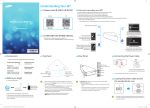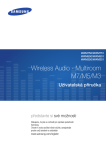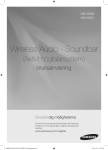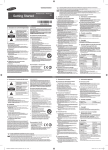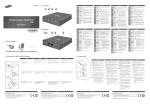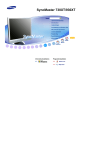Download Samsung Multiroom trådlös högtalare M7 User Manual(Web)
Transcript
WAM750/WAM751 WAM550/WAM551 WAM350/WAM351 Wireless Audio - Multiroom M7/M5/M3 Bruksanvisning föreställ dig möjligheterna Tack för att du har valt att köpa den här produkten från Samsung. För att få mer komplett service ska du registrera produkten på www.samsung.com/register Innehåll Kom igång Ansluta till Wi-Fi..........................................17 Ansluta till Wi-Fi automatiskt (Android/iOS)..........17 Tillbehör.......................................................4 Ansluta till Wi-Fi manuellt (Android)......................19 Övre panel...................................................5 Ansluta till Wi-Fi manuellt (iOS)............................21 Bakpanel......................................................6 Anslutning med en hubb (medföljer inte).....24 Anslut strömsladden (endast WAM750, WAM751).....................................................9 Lägg till en hubb.................................................27 Lägg till ytterligare högtalare.......................28 Fäst Stället (endast WAM750, WAM751)....10 Ansluta med Bluetoothfunktion Ta bort Stället (endast WAM750, WAM751)........11 Montera på en Vägg (endast WAM750, WAM751)...................................................12 Ansluta till Bluetooth-enheter......................30 Fäst toroidformade ferritkärnan på M7:s strömsladd (endast WAM750, WAM751)....13 Anslutning med NFC-funktionen (endast WAM750, WAM751, WAM550 och WAM551) – Android...................................................31 Gör en ögla med strömsladden runt den toroidformade ferritkärnan...................................13 Anslutning till AUX IN (endast WAM750, WAM751)...................................................32 Anslutning av stället (endast WAM550, WAM551, WAM350, WAM351)..................14 Använd appen Samsung Multiroom Installera på vägg (endast WAM550, WAM551, WAM350, WAM351)..................14 Standbyläge...............................................15 En översikt över appen...............................33 Nollställ din produkt....................................15 Spela upp musik........................................34 Ansluta till Wi-Finätverket Spela upp en musikfil lagrad på smart-enheten...34 Lyssna på musiken via telefonens högtalare........35 Förbereda anslutning.................................16 Lyssna på strömmad musik................................36 Installera appen Samsung Multiroom..................16 Lyssna på internetradio..............................37 Få tillgång till appen Samsung Multiroom............16 Följa en station...................................................38 Ändra förinställningar..........................................39 44 2 Bilaga Ansluta TV:n till högtalaren.........................40 Ansluta till TV:n via Bluetooth (TV-ljudanslutning).40 Felsökning..................................................65 Ansluta till TV:n via Wi-Fi.....................................42 Licensmeddelande för Open Source..........67 Lyssna på musik från andra enheter i nätverket...42 Licenser.....................................................67 Använda uppspelningsmenyn....................43 Specifikationer...........................................68 Justera equalisern och DRC...............................44 Meddelande om regelefterlevnad...............71 Hantera en kö.....................................................45 Varning...............................................................71 Hantera en spellista............................................47 VAR FÖRSIKTIG.................................................71 Använd Inställningsmenyn..........................50 VAR FÖRSIKTIG.................................................71 Lägg till högtalare...............................................50 Kablage för huvudström (endast Storbritannien)...72 Guide.................................................................51 Viktiga säkerhetsinstruktioner..............................72 Tjänster..............................................................51 Säkerhetsföreskrifter..................................73 Högtalarläge.......................................................52 Föreskrifter om strömförsörjning.........................73 Enhetsinställningar..............................................52 Installationsanvisningar.......................................74 Klocka................................................................55 Användningsföreskrifter......................................74 Support..............................................................57 Rengöringsföreskrifter.........................................75 Information.........................................................57 Tilläggsinformation.....................................75 Ansluta flera produkter Om NFC (endast WAM750, WAM751, WAM550 och WAM551) – Android.....................................75 Ställa in grupper.........................................58 Om nätverksanslutningen...................................76 Ställa in läge för surroundljud.....................60 Kompatibla enheter............................................76 Använda övriga funktioner Upphovsrätt...............................................76 Spela upp medieinnehåll som finns lagrat i en dator..........................................................62 Samsung Link.....................................................62 Wireless Audio – Multiroom for Desktop..............63 44 3 Kom igång AA Tillbehör Bekräfta att du har medföljande tillbehör nedan. • WAM750, WAM751 Strömkabel Ställ Toroidformad ferritkärna Bruksanvisning Kom igång • WAM550, WAM551 Strömadapter Ställ Bruksanvisning Kom igång • WAM350, WAM351 Strömkabel Ställ 44 4 Bruksanvisning AA Övre panel • WAM750, WAM751, WAM550, WAM551 • WAM350, WAM351 q VOLU VOLU ME ME wer t y 1 NFC-tagg 2 Förinställning för internet-radioknapp 3 4 5 6 Bluetooth-knapp Anslut din NFC-kompatibla enhet via Bluetooth till produkten genom att använda det enkla sättet för NFC-taggning. (endast WAM750, WAM751, WAM550 och WAM551) – Android Tryck på den här knappen för att lyssna på en radiostation på internet. Varje gång du trycker på den här knappen byter produkten till nästa standardinställda kanal genom att bläddra bland de 3 standardinställda kanalerna. Tryck på den här knappen för att aktivera Bluetooth. TV SoundConnectTryck på den här knappen för att aktivera TV SoundConnect. knapp Knappen Volymkontroll Mute-knapp Kontrollerar volymnivå. Nudda och dra försiktigt med fingret för att justera. Det här kommer inte att fungera om du trycker för hårt. Tystar ljudet från produkten. Tryck igen för att återställa ljudet till föregående volymnivå. ANMÄRKNINGAR 99 När du slår på produkten visas touch-knappar på dess övre panel. Tyst i mer än 5 sekunder för att försätta produkten i standbyläge. 99 Tryck och håll in knappen TV SoundConnect i mer än 5 sekunder för att nollställa TV SoundConnect 99 Tryck och håll in knappen och ansluta till en ny TV. Förinställning för internetradio på produktens 99 Om du vill lyssna på en radiokanal trycker du på knappen övre panel. Varje gång du trycker på den här knappen byter produkten till nästa standardinställda kanal genom att bläddra bland de 3 standardinställda kanalerna. NFC-taggen på produktens övre 99 Aktivera Bluetooth på din smarta enhet genom att låta den nudda panel. (endast WAM750, WAM751, WAM550 och WAM551) – Android 44 5 AA Bakpanel • WAM750, WAM751 SPK ADD SPK ADD WPS / Wi-Fi SETUP AUX IN WPS / Wi-Fi SETUP SERVICE q w ETHERNET e POWER AUX IN SERVICE r SPK ADD t WPS / Wi-Fi SETUP AUX IN SERVICE ETHERNET ETHERNET y POWER POWER SPK ADD-knapp (Tillägg av högtalare) Tryck på den här knappen för att lägga till en M7 till ditt nätverk. AUX IN Gör att du kan ansluta M7 till en analog utgång på en smart-enhet. 4 SERVICE Endast för service. Gör att tekniker kan uppdatera firmware i M7. 5 ETHERNET Gör att du kan ansluta M7 till ditt nätverk via en nätverkskabel. 6 POWER Uttag för M7-strömsladden. 1 2 3 WPS/Wi-Fi SETUP-knapp Tryck på den här knappen för att ansluta din M7 till ditt nätverk genom att använda WPS- eller WiFi-installation. ANMÄRKNINGAR 99 SPK ADD- knapp : Tryck ner i 1 sekund för att para ihop M7 med en hubb. 99 WPS / Wi-Fi SETUP- knapp : -- Tryck ner i 1 sekund för att ansluta M7 till din trådlösa router genom att använda WPS. -- Håll nedtryckt i mer än 5 sekunder för att ansluta M7 till ditt nätverk med din smarta enhet genom att använda metoden Wi-Fi Setup. 44 6 • WAM550, WAM551 q SPK ADD WPS Wi-Fi SETUP SPK ADD w WPS Wi-Fi SETUP e r SERVICE SERVICE ETHERNET t POWER DC 14V 2.5A ETHERNET y POWER DC 14V 2.5A SPK ADD-knapp (Tillägg av högtalare) Tryck på den här knappen för att lägga till en M5 till ditt nätverk. 2 WPS/Wi-Fi SETUP-knapp 3 Väggfäste Du kan köpa ett väggfäste för att hänga produkten på väggen. (Mer information finns på sidan 14.) Klicka här. 4 SERVICE Endast för service. Gör att tekniker kan uppdatera firmware i M5. 5 ETHERNET Gör att du kan ansluta M5 till ditt nätverk via en nätverkskabel. 6 POWER Anslutning för M5:s strömadapter. 1 Tryck på den här knappen för att ansluta din M5 till ditt nätverk genom att använda WPS- eller WiFi-installation. ANMÄRKNINGAR 99 SPK ADD- knapp : Tryck ner i 1 sekund för att para ihop M5 med en hubb. 99 WPS / Wi-Fi SETUP- knapp : -- Tryck ner i 1 sekund för att ansluta M5 till din trådlösa router genom att använda WPS. -- Håll nedtryckt i mer än 5 sekunder för att ansluta M5 till ditt nätverk med din smarta enhet genom att använda metoden Wi-Fi Setup. 44 7 • WAM350, WAM351 q SPK ADD WPS Wi-Fi SETUP w WPS SPK ADD Wi-Fi SETUP e r SERVICE SERVICE ETHERNET t POWER ETHERNET y POWER SPK ADD-knapp (Tillägg av högtalare) Tryck på den här knappen för att lägga till en M3 till ditt nätverk. 2 WPS/Wi-Fi SETUP-knapp 3 Väggfäste Du kan köpa ett väggfäste för att hänga produkten på väggen. (Mer information finns på sidan 14.) Klicka här. 4 SERVICE Endast för service. Gör att tekniker kan uppdatera firmware i M3. 5 ETHERNET Gör att du kan ansluta M3 till ditt nätverk via en nätverkskabel. 6 POWER Uttag för M3-strömsladden. 1 Tryck på den här knappen för att ansluta din M3 till ditt nätverk genom att använda WPS- eller WiFi-installation. ANMÄRKNINGAR 99 SPK ADD- knapp : Tryck ner i 1 sekund för att para ihop M3 med en hubb. 99 WPS / Wi-Fi SETUP- knapp : -- Tryck ner i 1 sekund för att ansluta M3 till din trådlösa router genom att använda WPS. -- Håll nedtryckt i mer än 5 sekunder för att ansluta M3 till ditt nätverk med din smarta enhet genom att använda metoden Wi-Fi Setup. 44 8 AA Anslut strömsladden (endast WAM750, WAM751) 1 Ta bort luckan på baksidan. SPK ADD WPS / Wi-Fi SETUP AUX IN SERVICE ETHERNET POWER SPK ADD WPS / Wi-Fi SETUP AUX IN 2 Sätt i strömsladden genom hålet på baksidans lucka och in i strömporten för M7. SERVICE ETHERNET POWER 3 Stäng luckan på baksidan. SPK ADD WPS / Wi-Fi SETUP AUX IN SERVICE ETHERNET POWER OBS! 99 När du har slutfört nätverkskonfigurationen stänger du luckan på baksidan. 44 9 AA Fäst Stället (endast WAM750, WAM751) 1 Innan du fäster stället ska du ta bort luckan på baksidan. Sätt i strömsladden genom stället och in i strömporten för M7. A VOLUME B ➡ 3 Vänd M7 så att sidan som är markerad som B på bilden är vänd mot dig. Med båda tummarna ska du trycka sida B på stället, så att flikarna på sida B sätts fast i skårorna i det område som är markerat B på bilden. Du kan behöva trycka på sida B på stället med en del kraft. VOLUME 2 Ställets insida har två sidor. Ena sidan (A) har fyra flikar, två stora och två små. Den andra sidan (B) har bara två stora flikar. Sätt i de två stora flikarna på sida A i de två skårorna i det område som är markerat som A på bilden. 4 M7 kan nu monteras vertikalt. Anmärkning 99 Placera inte M7 på en instabil yta. ANMÄRKNINGAR E 444 10 VOLUM 99 Ställ högtalaren upprätt med hjälp av stativet för att ställa in högtalaren på MONO-läget. 99 Om du ställer produkten upprätt eller lägger den ned vid uppspelning av musik kan ljudet bli tillfälligt instabilt. ❚❚ Ta bort Stället (endast WAM750, WAM751) 1 Hitta ställets handtag. Se bilden till höger. ➡ 2 Skjut knappen på ställets handtag med en del kraft i pilens riktning. Viktigt: Skjut stället rakt, parallellt med ytan på M7. Du kan behöva använda en del kraft. 3 Flikarna släpper, och stället avlägsnas så som bilden visar. ANMÄRKNINGAR 99 Lyft inte upp M7 i handtaget. Den kan lossna från handtaget och skadas eller orsaka personskador. 99 När M7 monteras vertikalt bör du se till att använda stället. Om du inte gör det kommer M7-högtalarna orsaka så att M7 tippar eller faller, vilket gör att den skadas. 444 11 AA Montera på en Vägg (endast WAM750, WAM751) Varning 99 Be en kvalificerad montör montera väggfästet. 99 Kontrollera väggens styrka innan du monterar väggfästet. Om styrkan inte är tillräcklig bör du se till att förstärka väggen innan du monterar väggfästet och M7 på väggen. 99 Samsung Electronics ansvarar inte för eventuella skador på produkten som uppstår till följd av att produkten har monterats på ett felaktigt sätt. 99 När monteringen är klar bör du inte hänga i M7, slå på den, eller utsätta den för hårda stötar. När du återigen monterar väggfästet och M7 på en annan plats, ska du använda likadana skruvar som dem som medföljer väggfästet. (Skruvarna kan köpas hos din återförsäljare.) 1 Slutför hopparningen av M7 och kontrollera sedan att appen spelar upp musik korrekt genom M7. 2 Stäng luckan på baksidan på M7. 3 Montera väggfästet (säljs separat). Du kan montera det vertikalt eller horisontellt. Följ anvisningarna som medföljer fästet. or eller 4 Montera M7 i överensstämmande spår på väggfästet. Monteringen har slutförts. or eller OBS! 99 Mer information finns i väggfästets snabbmonteringsguide. 444 12 SPK ADD WPS / Wi-Fi SETUP AA Fäst toroidformade ferritkärnan på M7:s strömsladd (endast WAM750, WAM751) AUX IN SERVICE Att fästa en toroidformad ferritkärna på strömsladden till M7 hjälper till att förhindra RF-störningar från radiosignaler. ETHERNET POWER 1 Drag ut fixerfliken på den toroidformade ferritkärnan för att öppna den. 2 Gör en ögla runt kärnan med M7:s strömsladd. 3 Fäst den toroidformade ferritkärnan på M7:s strömsladd såsom visas på bilden nedan och tryck tills det klickar. ❚❚ Gör en ögla med strömsladden runt den toroidformade ferritkärnan ➧ •• Lyft upp för att inaktivera spärren och öppna kärnan. ➧ ➧ •• Gör en ögla runt kärnan med strömsladden. OBS! 99 Det är bättre att fästa toroidformade ferritkärnor vid varje ände på sladden, en nära vägguttagen och en annan nära anslutningsfästet där sladden ansluts till M7. 444 13 AA Anslutning av stället (endast WAM550, WAM551, WAM350, WAM351) ➧ •• Sätt stället i spår A på M5/M3. Anmärkning ➧ •• Dra åt en skruv vid B. •• M5/M3 kan nu monteras vertikalt. 99 Placera inte M5/M3 på en ostadig yta. ANMÄRKNINGAR 99 Ställ högtalaren upprätt med hjälp av stativet för att ställa in högtalaren på MONO-läget. (endast WAM550, WAM551) 99 Om du ställer produkten upprätt eller lägger den ned vid uppspelning av musik kan ljudet bli tillfälligt instabilt. AA Installera på vägg (endast WAM550, WAM551, WAM350, WAM351) Du kan köpa till det väggfäste som du föredrar för att kunna montera produkten på en vägg om du vill. `` Att tänka på vid köp Information om vikt och hålstorlek finns på sidan 69. -- Hållbar belastning: Över 2,3 kg (5,1 pund) -- Hålstorlek : 1/4 - 20 gängat inlägg ANMÄRKNINGAR Klicka här. 99 Eftersom montering med väggfäste är valfritt bör du köpa till motsvarande tillbehör. 99 Be en kvalificerad tekniker montera väggfästet. 99 Be ett professionellt monteringsföretag montera din produkt på väggen. 99 Kontrollera väggens styrka innan du monterar väggfästet. Om styrkan är för svag bör du se till att förstärka väggen innan du monterar väggfästet och M5/M3 på väggen. 99 Mer information finns i väggfästets bruksanvisning. 99 Samsung Electronics ansvarar inte för eventuella skador på produkten som uppstår till följd av att produkten monterats felaktigt. 444 14 AA Standbyläge `` I Wi-Fi-/ Bluetooth- / TV SoundConnect-läge -- Produkten växlar till standbyläge om ingen aktivitet sker (musik spelas upp, knappar används, appen används) under 15 minuter. `` I AUX-läge (endast WAM750 och WAM751) -- M7 sätts i viloläge om ingen knapp används (antingen på övre panelen eller från appen) på 8 timmar. ANMÄRKNINGAR 99 När musik spelas upp i lägena Wi-Fi, Bluetooth eller TV SoundConnect växlar inte produkten till standbyläget. 99 När musik spelas i AUX-läget kan den växla till standbyläget. (endast WAM750 och WAM751) Tyst intryckt i mer än 5 sekunder. 99 Växla till standbyläget manuellt genom att hålla knappen AA Nollställ din produkt 1 Håll knapparna Förinställning för internetradio och sekunder för att återställa produkten. Tyst intryckta i mer än 5 2 Touch-knappen på produkten kommer att blinka två gånger. 3 Håll knappen Förinställning för internetradio intryckt i mer än 5 sekunder för att starta om produkten. OBS! 99 En återställning raderar all information som finns lagrad i produkten. 444 15 Ansluta till Wi-Fi-nätverket AA Förbereda anslutning Internet Trådlös router Smart-enhet 1 Krav: Trådlös router, smart-enhet 2 Den trådlösa routern bör kopplas upp till internet. 3 Smart-enheten bör kopplas upp till routern via en Wi-Fi-anslutning. ❚❚ Installera appen Samsung Multiroom För att använda produkten måste du ladda ner och sedan installera appen Samsung Multiroom. Du kommer åt appen på Google Play eller App Store. Med appen Samsung Multiroom installerad kan du genom produkten spela musik som är lagrad i din smart-enhet, från anslutna enheter och andra innehållsleverantörer, och från radiostationer på internet. Android Marknadsundersökning : Samsung Multiroom ANDROID APP ON ANDROID APP ON iOS Marknadsundersökning : Samsung Multiroom ❚❚ Få tillgång till appen Samsung Multiroom Samsung Multiroom OBS! 99 Stäng ner Samsung Multiroom-appen när högtalaren inte används eftersom batteriet på din smarta enhet kan förbrukas snabbt om appen körs. 444 16 AA Ansluta till Wi-Fi ❚❚ Ansluta till Wi-Fi automatiskt (Android/iOS) VOLUM Trådlös router SPK ADD E WPS Wi-Fi SETUP ETHERNET POWER DC 14V 2.5A POWER <WAM750, WAM751, WAM350, WAM351> <WAM550, WAM551> 1 Koppla in produkten i ett eluttag. 2 På din smart-enhet väljer du appen Samsung Multiroom. 3 Du kan köra Självstudie om du vill och sedan trycka på Klart. 4 Tryck på Anslut nu. • Den söker efter enheter som är tillgängliga för hopparning. 444 17 5 När en tillgänglig enhet hittas försöker den ansluta till det trådlösa nätverket. Om nätverket är skyddat visas lösenordsprompten på smart-enhetens skärm. Använd tangentbordet på skärmen för att ange lösenordet. • Beroende på nätverksmiljön är det möjligt att produkten(-erna) inte ansluts automatiskt. I så fall väljer du Manuellt och fortsätter med stegen angivna på sidorna 19–23. Klicka här. 6 Tryck på Klart. • Anslutningen slutförs. ANMÄRKNINGAR 99 Använd ett lösenord för att ansluta till ditt trådlösa nätverk på ett säkert sätt. -- För att ansluta till ditt trådlösa hem- eller jobbnätverk kan du kontakta din tjänsteleverantör eller nätverksadministratören. 99 Om produkten inte lyckas ansluta till ett nätverk eller om nätverksanslutningen inte fungerar normalt, ska du placera produkten närmre hubben eller routern och försöka igen. 99 Avståndet mellan enheterna eller hinder och störningar från andra trådlösa enheter kan påverka kommunikationen mellan produkten och nätverket. 99 Denna produkt kan hittas av en del andra Wi-Fi-enheter. Men de tillåts inte att ansluta till denna produkt. 99 När Wi-Fi-anslutningen väl är upprättad, bevaras den tills den trådlösa routern byts ut eller tills nätverksinställningarna ändras. 444 18 ❚❚ Ansluta till Wi-Fi manuellt (Android) Beroende på nätverksmiljön är det möjligt att produkten(-erna) inte ansluts automatiskt. I så fall kan du ställa in produkten manuellt för att ansluta till nätverket. 1 Om den automatiska inställningen misslyckas, väljer du Manuellt. 2 Håll knappen WPS/Wi-Fi SETUP på produktens baksida intryckt i mer än 5 sekunder för att konfigurera Wi-Fi-inställningar. • Produkten kan vänta i 2 minuter i standby-läget till Wi-Fi-anslutningen upprättas. VOLUM E Trådlös router WPS/Wi-Fi SETUP-knapp SPK ADD WPS / Wi-Fi SETUP WPS Wi-Fi SETUP SPK ADD WPS Wi-Fi SETUP ETHERNET ETHERNET POWER DC 14V 2.5A POWER <WAM550, WAM551> <WAM350, WAM351> POWER <WAM750, WAM751> 444 19 3 Tryck på Nästa på smart-enheten. • Den söker efter enheter som är tillgängliga för hopparning. 4 När en tillgänglig enhet hittas försöker produkten ansluta till den nyfunna smart-enheten först och sedan till det trådlösa nätverket. Om nätverket är skyddat visas lösenordsprompten på smart-enhetens skärm. Använd tangentbordet på skärmen för att ange lösenordet. 5 Tryck på Klart. • Anslutningen slutförs. Tryck här för att ansluta till ett annat trådlöst nätverk. 444 20 ❚❚ Ansluta till Wi-Fi manuellt (iOS) 1 Om den automatiska inställningen misslyckas, väljer du Manuellt. 2 Håll knappen WPS/Wi-Fi SETUP på produktens baksida intryckt i mer än 5 sekunder för att konfigurera Wi-Fi-inställningar. • M7/M5/M3 kan vänta i 2 minuter i standby-läget till Wi-Fi-anslutningen upprättas. VOLUM E Trådlös router WPS/Wi-Fi SETUP-knapp SPK ADD WPS / Wi-Fi SETUP WPS Wi-Fi SETUP SPK ADD WPS Wi-Fi SETUP ETHERNET ETHERNET POWER DC 14V 2.5A POWER <WAM550, WAM551> <WAM350, WAM351> POWER <WAM750, WAM751> 444 21 3 Tryck på Nästa på smart-enheten. • Den söker efter enheter som är tillgängliga för hopparning. 4 Gå till Inställningar ; Wi-Fi i iOS och välj sedan Samsung Wireless Audio. 5 Anslut smart-enheten till M7/M5/M3 genom att ange ditt lösenord med tangentbordet som visas. • Standardlösenordet är 1234567890. • M7/M5/M3 och smart-enheten är anslutna till varandra. 444 22 6 Gå tillbaka till appen Samsung Multiroom. 7 Välj Nästa. 8 Välj önskat nätverk för M7/M5/M3-anslutningen från listan med trådlösa nätverk. 9 Om nätverket är skyddat visas lösenordsprompten på smart-enhetens skärm. Använd tangentbordet på skärmen för att ange lösenordet. • När du angett lösenordet ansluter M7/M5/M3 till nätverket. 10 Gå till Inställningar ; Wi-Fi i iOS och välj sedan nätverket som M7/M5/M3 är ansluten till. (M7/M5/M3 och smart-enheten måste vara anslutna till samma trådlösa router.) • Smart-enheten ansluter till nätverket. 11 När M7/M5/M3 har upprättat anslutningen trycker du på Nästa. 12 Gå tillbaka till appen Samsung Multiroom. • Alla nätverksanslutningar är klara. 444 23 AA Anslutning med en hubb (medföljer inte) • Om produkten inte lyckas ansluta till ditt nätverk eller om nätverksanslutningen inte fungerar korrekt, ska du placera produkten närmre hubben eller routern och försöka igen. • Produkten är en trådlös nätverksenhet. Dess kommunikation med ditt nätverk kan få avbrott på grund av avståndet mellan sig och andra enheter i nätverket, hinder, eller störningar från andra trådlösa enheter. Hubb Trådlös router VOLUM E LAN SPK ADD WPS Wi-Fi SETUP ETHERNET POWER DC 14V 2.5A POWER <WAM750, WAM751, WAM350, WAM351> <WAM550, WAM551> 1 Anslut en nätverkskabel till routern och ETHERNET SWITCH på hubbens baksida. OBS! 99 Du kan ansluta nätverkskabeln till valfri ETHERNET SWITCH-port på hubben. 2 Fäst hubbens strömsladd till strömporten på hubbens baksida, och koppla sedan in strömsladden i ett eluttag. 3 Strömindikatorn ( ) och HUB-indikatorn ( ) på hubbens framsida tänds. ) börjar blinka ansluter du produkten(-erna) till ett eluttag. När hopparningsindikatorn ( LED-indikatorn på produkten börjar blinka. Om hubbens hopparningsindikator inte blinkar trycker du på knappen SPK ADD på hubbens baksida. OBS! 99 Om du lägger till fler produkter ska du ansluta alla produkter till eluttag. Om du inte ansluter alla produkterna, se sidorna 28–29. Klicka här. 444 24 4 Vänta tills LED-indikatorn på produkten slutar blinka. Om produktens LED-indikator börjar lysa blått är hopparningen slutförd. Produkten kan även pipa. ANMÄRKNINGAR 99 Placera varje produkt minst 50 cm från hubben när du ansluter dem till hubben. 99 Din smart-enhet kan inte ansluta till produkten eller hubben om det inte finns någon trådlös router. 99 För att bekräfta att du har en fungerande anslutning bör du kontrollera indikatorn för hopparning på hubbens framsida. -- När du slår på hubben för första gången startar en 20 minuter lång hopparningsperiod. Hopparningsindikatorn ( ) blinkar under dessa 20 minuter eller tills hopparningen är klar. När du trycker på knappen SPK ADD för att para ihop ytterligare produkter, kommer hopparningen ta 10 minuter. Indikatorn för hopparning ( ) blinkar under de 10 minuterna eller tills hopparningen är klar. Sätt igång den produkt du vill para ihop medan indikatorn för hopparning blinkar. -- Om läget för hopparning har upphört tycker du på knappen SPK ADD på hubbens baksida för att starta hopparningsläget igen. Stäng sedan av produkten och sätt igång den igen, eller tryck på knappen SPK ADD på produktens baksida för att koppla produkten till hubben. 99 För att få en fungerande anslutning ska du ansluta hubben till din router innan du sätter igång produkten. -- Att ansluta produkten till hubben kan ta ett par minuter. -- Ett kortvarigt ljud kommer att höras när anslutningen är upprättad. 5 Anslut din smart-enhet till ditt Wi-Fi-nätverk. (Hubben och smart-enheten bör anslutas till samma router.) 444 25 6 Ladda ner appen Samsung Multiroom från Google Play eller App Store. 7 På din smart-enhet väljer du appen Samsung Multiroom. Installationen börjar. 8 Om den automatiska installationen misslyckas ska du köra appen igen. 444 26 ❚❚ Lägg till en hubb En produkt och en hubb kanske inte lyckas paras ihop om produkten och hubben är för långt ifrån varandra, eller om de befinner sig på olika våningar. I så fall kan du länka ihop två hubbar genom att ställa in den andra hubben på upprepningsläge. Den övriga hubben förstärker signalen och gör att du kan para ihop produkten med den hubb som är närmst. 1 Ställ in den hubb som är ansluten till den trådlösa routern till hopparningsläge genom att trycka på knappen SPK ADD i 1 sekund. 2 Koppla in den nya hubben som du använder som skarv, och tryck på dess knapp SPK ADD i 10 sekunder. 3 LED-indikatorerna på den hubb som precis har lagts till stängs av och sätts på, och hubben byter till upprepningsläge. 4 När anslutningen mellan de två hubbarna har upprättats slutar indikatorn ( ) på den tillagda hubben att blinka. ANMÄRKNINGAR Produkt Används som skarv Hubb 99 Om din smart-enhet inte är ansluten till den trådlösa routern via en Wi-Fi-anslutning, kommer inte produkten att visas på appen Samsung Multiroom. 99 Placera den hubb som är i upprepningsläge på en lämplig plats mellan produkten och den hubb som är ansluten till den trådlösa routern. 99 Det går endast att sätta en hubb i upprepningsläge. Placera om produkten Se tabellen nedan när du omplacerar produkten. Hubb Trådlös router Utan hubb Om du vill ansluta produkten till den aktuella trådlösa routern. Stäng av produkten, omplacera den och sätt sedan igång den. Med hubb 444 27 Om du vill ansluta produkten till en annan trådlös router. Stäng av produkten, omplacera den och upprätta sedan en ny anslutning enligt beskrivningar i installationsanvisningarna på sidorna 17–23. Klicka här. Anslut en nätverkskabel mellan hubben och den nya trådlösa routern, slå på hubben och slå sedan på produkten. AA Lägg till ytterligare högtalare Använd funktionen Lägg till högtalare för att lägga till ytterligare högtalare till en existerande högtalaranslutning. 1 Strömsladden för högtalaren du vill lägga till ansluter du till ett eluttag. • Om du ansluter högtalarens strömsladd till ett eluttag, växlar Wi-Fi automatiskt till standby-läge. • Högtalaren kan vänta i 2 minuter i standby-läget till Wi-Fi-anslutningen upprättas. 2 Kör appen Samsung Multiroom på din smart-enhet. 3 Tryck på 4 Tryck på . för att visa listan med alla högtalare. 5 Tryck på Lägg till högtalare. 6 När en tillgänglig enhet hittas försöker den ansluta till det trådlösa nätverket. Om nätverket är skyddat visas lösenordsprompten på smart-enhetens skärm. Använd tangentbordet på skärmen för att ange lösenordet. • Beroende på nätverksmiljön är det möjligt att högtalaren(-arna) inte ansluts automatiskt. Se sidorna 19–20 Klicka här. för Android eller sidorna 21–23 Klicka här. för iOS om hur du fortsätter i sådana fall. 444 28 7 Den nya högtalaren har lagts till. 444 29 Ansluta med Bluetooth-funktion AA Ansluta till Bluetooth-enheter Du kan ansluta produkten till en Bluetooth-enhet för att njuta av musiken som är lagrad i din Bluetooth-enhet. 1 Slå på högtalaren och tryck sedan på knappen Bluetooth på dess övre panel. 2 Slå på Bluetooth-funktionen på din smart-enhet och välj sedan Sök. 3 Välj [Samsung] M7, [Samsung] M5 eller [Samsung] M3. Bluetooth-anslutningen mellan smart-enheten och produkten är klar. ANMÄRKNINGAR 99 En Bluetooth-enhet kan orsaka ljud eller tekniskt fel, beroende på användning, i följande fall: -- En del av kroppen är i kontakt med Bluetooth-enhetens eller produktens mottagande/sändande system. -- Elektrisk variation på grund av hinder i form av vägg, hörn eller företagspartition. -- Vid exponering för elektrisk störning från enheter inom samma frekvensband, som exempelvis medicinsk utrustning, mikrovågsugnar och trådlöst nätverk. 99 Para ihop produkten med Bluetooth-enheten med ett kort avstånd. 99 I Bluetooth-anslutningsläge kan Bluetooth-anslutningen stängas av om avståndet mellan produkten och Bluetooth-enheten överskrider 10 m. Även inom intervallet kan ljudkvaliteten försämras av hinder, såsom väggar eller dörrar. 99 Produkten kan orsaka elektriska störningar under användning. 99 Produkten stöder SBC-data (44,1 kHz, 48 kHz). 99 AVRCP-funktionen stöds inte. 99 Anslut endast till en Bluetooth-enhet som stöder A2DP-funktionen (AV). 99 Du kan inte ansluta till en Bluetooth-enhet som endast stöder HF-funktionen (handsfree). 99 Endast en Bluetooth-enhet kan paras ihop i taget. 99 Om du kopplar ur produkten avslutas Bluetooth-anslutningen. För att återupprätta anslutningen kopplar du in produkten i ett eluttag och ställer sedan in Bluetooth-anslutningen igen. 30 444 AA Anslutning med NFC-funktionen (endast WAM750, WAM751, WAM550 och WAM551) – Android Du kan enkelt ansluta M7(M5) till Bluetooth-enheter genom att lätt trycka på smart-enheten på på den övre panelen på M7(M5). märket Anslut din NFC-kompatibla enhet för att lyssna på musik med hög kvalitet, utan att använda kablar. VOLU ME Smart-enhet Anslut 1 Koppla in M7(M5) i ett eluttag. 2 Sätt på NFC-funktionen på din smart-enhet och tryck sedan lätt på enheten på märket på den övre panelen på M7(M5). 3 Bluetooth-skärmen visas på din smart-enhet. 4 Välj OK. 5 Välj önskat spår som ska spelas från din smart-enhets musiklista. 6 M7(M5) spelar spåret du har valt. ANMÄRKNINGAR på smart-enheten, på den 99 För att koppla från Bluetooth-anslutningen trycker du lätt på märket övre panelen på M7(M5). 99 Var noggrann med att inte trycka på någon annan knapp runt NFC-taggen. 99 Placera eller spela inte upp din NFC-enhet ovanpå NFC-taggen på M7(M5). Vibrationerna från musiken kan orsaka att enheten tippar och orsaka att M7(M5) kopplar ifrån eller skadar enheten. 99 NFC-funktionen är inbyggd i Android-enheter som kör Android OS 4.1 Jellybean eller senare. 99 NFC-antennens position skiljer sig mellan olika enheter. Kontrollera var NFC-antennen är innan du ansluter. 99 Om enheten täcks av ett tjockt fodral kan det hända att anslutningen misslyckas. är ett varumärke eller registrerat varumärke som tillhör NFC Forum, Inc. i USA och andra 99 Märket länder. 99 Om du kopplar ur M7(M5) avslutas NFC-anslutningen. För att återupprätta anslutningen kopplar du in M7(M5) i ett uttag och ställer sedan in NFC-anslutningen igen. 99 Om du taggar NFC-etiketten utan programmet installerat, tas du till webbsidan för att installera programmet. 99 Om du taggar NFC-etiketten med programmet installerat körs programmet automatiskt. 444 31 AA Anslutning till AUX IN (endast WAM750, WAM751) Det här avsnittet innehåller beskrivningar om hur M7 ansluts till en ljudenhet via ingången AUX IN. SPK ADD WPS / Wi-Fi SETUP SPK ADD WPS / Wi-Fi SETUP AUX IN AUX IN SERVICE SERVICE ETHERNET POWER ETHERNET Audiokabel (medföljer ej) Earphones Hörlursuttag POWER jack Smart-enhet 1 Koppla in M7 i ett eluttag. 2 Anslut ljudkabeln (medföljer ej) till M7:s AUX IN och smart-enhetens AUX OUT. 3 Välj önskat spår som ska spelas från din smart-enhets musiklista. 4 M7 spelar spåret du har valt. 444 32 Använd appen Samsung Multiroom AA En översikt över appen y q w u e i r o t p 1 Visa hela listan över anslutna produkter för att antingen ändra eller konfigurera. 2 Ändra ljudkälla. 3 Visa kön eller redigera spellistan. 4 Dra ratten runt för att välja musik från kön. Släpp ratten för att spela upp musiken. - Du kan välja ett spår genom att vrida på rattens insida. 5 Uppspelningsmeny 6 Ange ett nyckelord för att söka efter önskad musik. 7 Ändra till en annan låt från nuvarande källa. 8 Om du rör lätt vid utsidan av ratten på skärmen kan du gå till skärmen med uppspelningslisten och kontrollera total uppspelningstid för alla spår. 9 Spela upp, pausa eller föregående/nästa låt 10 Om du endast vill ändra produkten för den musik som spelas upp just nu. 444 33 AA Spela upp musik ❚❚ Spela upp en musikfil lagrad på smart-enheten 1 Tryck på Källa. 2 Välj Låtar på Telefonen (filer lagrade på smart-enheten). 3 Tryck på och välj sedan önskad kategori. • Låtar : Visar alla musikfiler efter namn. • Album : Visar alla musikfiler efter album. • Artister : Visar alla musikfiler efter artist. • Genrer : Visar alla musikfiler efter genre. • Mappar : Visar alla musikfiler efter lagringsmapp. • Spellistor : Visar alla musikfiler efter spellista. • Favoriter : Visar alla musikfiler markerade som favoriter. 4 Först väljer du en kategori och sedan söker du och väljer önskad musik. 444 34 ❚❚ Lyssna på musiken via telefonens högtalare 1 Tryck på på startskärmen och välj sedan Telefonhögtalare. eller 1-1 Välj Telefonhögtalare i listan över Alla högtalare. 2 Du kan lyssna på musik som finns lagrad i din mobiltelefon via din Telefonhögtalare. ANMÄRKNINGAR 99 Om ingen Wi-Fi-anslutning har upprättats kan du lyssna på musik via din Telefonhögtalare. 99 Du kan lyssna på endast den musik som finns lagrad i din mobiltelefon via din Telefonhögtalare. 444 35 ❚❚ Lyssna på strömmad musik Du kan välja önskad innehållstjänst för att lyssna på musik. 1 Tryck på Källa. 2 Välj Mer. Hela listan över Musiktjänster visas. 3 Från Musiktjänster väljer du önskad tjänst. 4 Dra för att byta ordning på visade musiktjänster. ANMÄRKNINGAR 99 Beroende på din region eller tillverkare kan det innehåll som stöds variera. 99 En del musiktjänster kräver eventuellt att du blir medlem eller loggar in. 99 Du kan inte prenumerera på en tjänst med din smart-enhet. För att använda en betaltjänst prenumererar du först på tjänsten genom din dator. 99 Vissa Tunein-radiokanaler kan vara begränsade beroende på deras webbplatspolicy. 444 36 AA Lyssna på internetradio 1 Tryck på Källa. 2 Välj TuneIn. 3 Välj önskad kategori. • Following : Visar listan med stationer tillagda på den förinställda listan eller markerade som sådana du följer. Som standard visas 3 radiostationer i den förinställda listan. • Bläddra : Visar alla radiostationer på internet som stöds. • Sök : Tillåter dig att söka efter en önskad internetradiostation genom att skriva med tangentbordet. 4 Leta upp och välj en station. 444 37 ❚❚ Följa en station Du kan lägga till en kanal till listan Following. 1 Välj önskad kanal. 2 Tryck på för att visa en popup-meny och välj sedan +Following. 3 Tryck på Spara. • Kanalen du lyssnar till läggs till i listan Following. 444 38 ❚❚ Ändra förinställningar Du kan lägga till internetradiokanalen du följer i den förinställda listan eller ordna om listans visningsordning. 1 Tryck på , och sedan på Following. 2 Tryck på Redig.. 3 Dra önskad kanal från Following till Förinställda. 4 Avsluta redigeringen genom att trycka på Klart. 444 39 AA Ansluta TV:n till högtalaren ❚❚ Ansluta till TV:n via Bluetooth (TV-ljudanslutning) Med TV-ljudanslutningsfunktionen kan du på ett enkelt sätt ansluta en Samsung-TV till externa högtalare trådlöst och lyssna på TV-ljudet. 1 Slå på högtalaren och tryck sedan på knappen TV SoundConnect på dess övre panel. VOLUME TV eller 1-1 Tryck på Källa på startskärmen och välj TV SoundConnect. 444 40 2 Ett meddelande frågar om du vill fortsätta med Bluetooth-hopparning. OBS! 99 Ställ in Add New Device till På in TV:ns inställningsmeny för TV SoundConnect. (Se TV:ns bruksanvisning för mer information.) 3 När ett meddelande frågor om du vill upprätta Bluetooth-hopparning eller inte, väljer du Ja. Produkten är hopparad med TV:n. ANMÄRKNINGAR TV SoundConnect i mer än 5 sekunder för att nollställa TV 99 Tryck på och håll in knappen SoundConnect. 99 Optimalt avstånd för hopparning är 2 meter eller mindre. 99 Om du kopplar ur produkten avslutas TV SoundConnect-anslutningen. För att återupprätta anslutningen kopplar du in produkten i ett eluttag och ställer sedan in TV SoundConnect-anslutningen igen. 99 När högtalaren är i standbyläget avslutas inte TV SoundConnect-anslutningen. 99 Funktionsområde för TV SoundConnect -- Rekommenderat område för hopparning: upp till 2 meter. -- Rekommenderat område för användning: upp till 10 meter. -- Anslutningen kan förloras och ljudet kan göra korta avbrott om avståndet mellan TV:n och produkten är längre än 10 meter. 99 Funktionen SoundConnect finns tillgänglig på vissa Samsung-TV-apparater som lanserats efter 2012. Kontrollera om TV:n stöder funktionen SoundShare eller SoundConnect. (Mer information finns i bruksanvisningen för TV:n.) 99 Instabilitet i nätverksmiljön kan orsaka att anslutningen förloras eller att ljudet får korta avbrott. 444 41 ❚❚ Ansluta till TV:n via Wi-Fi 1 Koppla upp TV:n och högtalaren på samma Wi-Fi-nätverk. 2 Tryck på Källa på startskärmen och välj den TV du vill ansluta till i listan Andra musikkällor. 3 Ett meddelande som frågar om du vill utföra nätverkshopparningsprocessen till TV:n visas. 4 Välj Ja för att ansluta TV:n till högtalaren. 5 Nu kan du lyssna på musik på TV:n via högtalaren. ❚❚ Lyssna på musik från andra enheter i nätverket Du kan lyssna på musik som finns lagrade på en annan enhet som är ansluten till samma nätverk. Gå till www.samsung.com och hämta och installera programmet Trådlöst ljud – Multiroom för stationära datorer. Du kan dela musik som finns lagrad på din dator när den är ansluten till smarta enheter. Mer information finns i "Wireless Audio - Multiroom for Desktop" på sidorna 63–64. Klicka här. 1 Tryck på Källa. 444 42 2 Från Närliggande enheter väljer du önskad enhet. 3 Du kan spela upp musikfiler som finns lagrade på den valda enheten genom produkten. XX-XXX-XXX Music Services | Amazon Music Milk Music TuneIn More | Nearby Devices Songs on Phone XX-XXX-XXX Other Music Sources TV SoundConnect AA Använda uppspelningsmenyn 1 Tryck på . 2 När en popup-meny visas, väljer du önskad funktion. • Blanda : Musikfiler spelas upp slumpvis från standby-listan. • Upprepa : Aktuell musikfil eller alla musikfiler upprepas från standby-listan. • L. t. i spelli. : Skapar en ny spellista eller lägger till musiken som spelas upp till aktuell spellista. • Favorit : Lägger till musikfilen som spelas upp till favoritlistan. • Equalizer : Du kan justera volymen på musiken som spelas upp efter frekvens beroende på genre, önskemål och plats. 444 43 ❚❚ Justera equalisern och DRC Du kan välja en av de förinställda värdena som medföljer som standard i equaliseralternativet eller skapa dina egna inställningar genom att justera frekvenserna manuellt. Dessutom ska du ställa in DRC på På för att smidigt ändra volym. Om volymen är låg kan du höra den tysta och mjuka rösten klart och tydligt. 1 Tryck på . 2 När en popup-meny visas trycker du på Equalizer. 3 Dra reglaget uppåt eller nedåt för att justera bas- eller diskantintervallet. Ställ in DRC och tryck sedan på Spara. 4 Tryck på Anpassa och ange sedan ett namn. Tryck på Klart. 5 Tryck på Ja och välj sedan OK. OBS! 99 Den här funktionen är inte tillgänglig om högtalare är grupperade. 444 44 ❚❚ Hantera en kö `` Lägga till musik i kön Du kan lägga till ny musik i den aktuella musiklistan eller redigera musiklistan. 1 Tryck på och välj sedan Låtar. 2 Välj för den musik som ska läggas till och välj sedan Lägg till i Kö. (Välj Flerval för att spara flera spår i din Kö samtidigt.) 3 Välj musiktitel på startskärmen för att kontrollera sparad Kö. ANMÄRKNINGAR 99 Du kan spara upp till 360 spår i kön. 99 Du kan inte spara musik som spelas upp av stationsbaserade leverantörer som Tunein, Pandora o.s.v. i kön. 444 45 `` Redigera kön 1 Välj musiktitel på startskärmen och tryck sedan på Redig.. 2 Dra för att ändra ordningen på musiken, välj den musik du vill ta bort och tryck sedan på Klart. 3 Tryck på Ja. 444 46 ❚❚ Hantera en spellista `` Skapa en spellista Du kan skapa din egen spellista som du kan spara eller redigera. 1 Tryck på och välj sedan Spellistor. 2 Välj Create Playlist och ange sedan ett namn på spellistan. Tryck på Klart. 3 Välj Spellistor och tryck sedan på den skapade spellistan. 444 47 4 Tryck på Lägg till låtar och välj sedan Låtar. 5 Välj den musik som du vill spara i spellistan och tryck sedan på Lägg till. OBS! 99 Du kan spara upp till 360 spår i spellistan. 444 48 `` Redigera en spellista 1 Tryck på 2 Välj och välj sedan Spellistor. i Spellistor eller i låtlistan för att använda ytterligare menyer. 444 49 AA Använd Inställningsmenyn 1 Kör appen Samsung Multiroom på din smart-enhet. 2 Tryck på 3 Tryck på . för att visa listan med alla högtalare. ❚❚ Lägg till högtalare `` Lägg till högtalare Om du vill lägga till ytterligare högtalare till en befintlig högtalaranslutning ska du läsa "Lägg till ytterligare högtalare" på sidorna 28–29. Klicka här. 444 50 ❚❚ Guide `` Självstudie Välj Självstudie för att lära dig att använda appen. ❚❚ Tjänster Visar en lista över tillgängliga tjänster. ANMÄRKNINGAR 99 Beroende på din region eller tillverkare kan det innehåll som stöds variera. 99 En del musiktjänster kräver eventuellt att du blir medlem eller loggar in. 99 Du kan inte prenumerera på en tjänst med din smart-enhet. För att använda en betaltjänst prenumererar du först på tjänsten genom din dator. 99 Vissa Tunein-radiokanaler kan vara begränsade beroende på deras webbplatspolicy. 99 Du kan lägga till eller ta bort musiktjänster som stöds i enlighet med överensstämmande policy. 444 51 ❚❚ Högtalarläge `` Bluetooth • Av : Stänger av Bluetooth. • På : Sätter på Bluetooth. ❚❚ Enhetsinställningar `` Främre LED • Av : Stänger av produktens Främre LED-indikatorer. • På : Sätter på produktens Främre LED-indikatorer. 444 52 `` Ljudåterkoppling Ljudåterkoppling är en funktion som anger produktens aktuella status via ljudet. • Av : Stänger av Ljudåterkoppling. • På : Sätter på Ljudåterkoppling. `` Programvaruuppdatering Visar produktens aktuella programvaruversion och låter dig sätta på eller stänga av automatisk uppdatering. • På : När den är på uppdateras programvaran automatiskt när ny firmware släpps. • Av : Stänger av automatisk uppdatering. 444 53 ANMÄRKNINGAR 99 Automatisk uppdatering är tillgängligt när produkten är ansluten till ett nätverk och funktionen Automatisk uppdatering av programvara är inställd på På. 99 Det är starkt rekommenderat att inställningarna för Automatisk uppdatering av programvara på alla produkter som används är inställda på På. Annars kan problem med nätverkskopplade funktioner uppstå på grund av inkompatibilitet när en rad olika programvaruversioner används på sammanlänkade produkter. 99 Automatisk uppdatering av programvara kommer endast att uppdatera högtalaren när högtalaren är i standbyläget. Så här gör du för att försätta högtalaren i standbyläget manuellt: 1) Ställ in Automatisk uppdatering av programvara på På. 2) Tryck på knappen Tyst på högtalaren. Uppdatera nu Du kan uppdatera högtalarens programvara manuellt med hjälp av Uppdatera nu. 1 Tryck på . 2 Välj Programvaruuppdatering. 3 Välj Uppdatera nu. 4 Uppdatera nu söker efter en aktuell programvaruuppdatering. Om en uppdatering finns tillgänglig kommer den att hämtas och installeras på högtalaren. Om du redan har den senaste programvaran installerad på högtalaren visar Uppdatera nu ”Den senaste versionen finns redan installerad.”. `` Kontinuerlig uppsp. Eftersom du med den här funktionen kan växla ljudutgång från din mobila enhet till produkten automatiskt kan du njuta av musiken utan avbrott. 444 54 `` Hub : Wireless Band Du kan byta trådlöst band för hubben beroende på miljön för trådlös kommunikation hemma. ❚❚ Klocka `` Alarm 1 Tryck på Alarm och tryck sedan på Lägg till alarm. 2 Välj alarmdatum, tid, dag i veckan, alarmvolym och varaktighet. 444 55 3 Tryck på Musik, välj Ljud eller TuneIn för att välja önskat alarmljud. `` Sovtimer Du kan stänga av produkten genom att ställa in sovtid. 1 Tryck på Sovtimer och tryck sedan på Av. 2 Dra till På, ställ in önskad tid och välj sedan Börja. 444 56 ❚❚ Support `` Villkor Gör att du kan se Villkor. `` Enhets-ID Gör att du kan se Enhets-ID. `` Kontakta Samsung Leder till en länk till Samsungs webbplats. `` Licens för Öppen källkod Gör att du kan se Licens för Öppen källkod. ❚❚ Information `` Samsung Multiroom Gör att du kan kontrollera högtalarens programvaruversionsnummer. `` Programversion Gör att du kan kontrollera Samsung Multiroom-appversion. 444 57 Ansluta flera produkter AA Ställa in grupper Du kan gruppera flera produkter som en grupp som spelar upp samma musik. Gruppera är endast tillgängligt när flera produkter är anslutna till appen. 1 Tryck på för att gå till listan med alla produkter. 2 Tryck på Grupp. 3 Välj andra produkter som ska läggas till i gruppen och tryck sedan på Klart. OBS! 99 Gruppuppspelning är inte tillgänglig för Bluetooth- och TV SoundConnect-anslutningar. `` Redigera en grupp 1 Tryck på Redig.. 2 Välj den högtalare som ska redigeras och tryck på Klart. 444 58 `` Avgruppera Tryck på Avaktivera grupp. 444 59 AA Ställa in läge för surroundljud Du kan konfigurera flera produkter för en surroundeffekt. 1 Tryck på för att gå till listan med alla produkter. 2 Tryck på Surround. 3 Tryck på och håll in produkt och dra den till önskad plats och välj sedan Nästa. 1 2 2 1 OBS! 99 Om bara två högtalare är anslutna trycker du på Surround för att konfigurera surroundljudssystemet automatiskt. 444 60 4 Testa produkterna och justera volymen för produkten och tryck sedan på Klart. ANMÄRKNINGAR 99 Läget Surround kan avbrytas automatiskt om nätverksanslutningen är instabil. 99 När du aktiverar surroundljudsläget rekommenderar vi att du ställer in samma högtalare som du tilldelar Främre V och Främre H. 99 Du kan konfigurera ett 4.1-kanals surroundljudssystem med en Soundbar och två högtalare. 99 Du kan inte konfigurera ett Surround-ljudssystem med en Soundbar och en högtalare. 444 61 Använda övriga funktioner AA Spela upp medieinnehåll som finns lagrat i en dator ❚❚ Samsung Link Installera Samsung Link-programmet för enklare uppspelning av musik som finns lagrad i din dator via högtalare. Gå till http://link.samsung.com och hämta Samsung Link-programmet och installera det. 1 Gå till http://link.samsung.com och logga in med ditt Samsung-konto. Följ anvisningarna som visas för att installera programmet. 2 Välj den mapp som ska delas. 1) Flytta muspekaren över Samsung Link-ikonen i ikonfältet, högerklicka på den och välj “1”. 1 2) På skärmen som visas kan du lägga till eller ta bort delade mappar. Efter att du har lagt till eller ändrat innehåll i delade mappar ska du se till att trycka på knappen . 3 Välj enheter i appen Samsung Multiroom för att välja dator. Delade datormappar och musikfiler visas. (Mer information finns på sidan 42–43.) Klicka här. ANMÄRKNINGAR 99 Observera att den dator som innehåller de delade mapparna och din högtalare måste vara anslutna till samma trådlösa router. 99 Samsung Link-mjukvaran måste ha installerats på datorn. Den mobila enheten måste ha stöd för Samsung Link. Mer information finns på Samsungs portal för innehåll och tjänster på adressen http://link.samsung. com. 99 Du kan uppleva kompatibilitetsproblem när du försöker spela upp mediefiler via en DLNA-server från tredje part. 99 Men det innehåll som delas av en dator kanske inte spelas upp beroende på innehållets kodningstyp och filformat. Dessutom kanske vissa funktioner inte är tillgängliga. 99 Medieinnehållet kanske inte spelas upp felfritt, beroende på nätverksstatusen. Om det händer ska du använda en USB-lagringsenhet. 444 62 ❚❚ Wireless Audio – Multiroom for Desktop Om du vill spela upp iTunes-system och delad datormusik genom produkten ska du installera programmet Wireless Audio – Multiroom for Desktop. Gå till www.samsung.com för att ladda ner programmet Wireless Audio – Multiroom for Desktop och installera det. ANMÄRKNINGAR 99 Observera att datorn med de delade mapparna och din produkt måste vara anslutna till samma trådlösa router. 99 Appen stoppas om den anslutna Windows-datorn eller Mac-datorn går in i skärmsläckarläge, energisparläge eller viloläge. 99 Om en brandvägg är aktiverad i Windows-datorn kanske appen inte fungerar. Avaktivera i så fall Windowsbrandväggen eller annan brandvägg. 99 *.pkg-filen är för Mac och *.msi-filen för Windows-installation. Ladda ner lämplig fil för din dator och installera den. 99 Operativsystem som stöds: Windows 7 eller högre, Mac OS X 10.7 eller senare. 1 Dubbelklicka på ikonen som skapats på datorns skrivbord. 2 Välj Next för att ange de delade mapparna. Tillåta delning av den externa enhetens åtkomst: Off, On Du kan ställa in appen på att tillåta eller blockera en extern enhets åtkomst till din dator. 444 63 3 Välj innehållstyp och lägg till de delade mapparna till listan med delade mappar. När du delat mappar ska du se till att trycka på knappen Done. 1 2 3 4 På din smart-enhet väljer du appen Samsung Multiroom. 5 Välj önskat dator på appen Samsung Multiroom, så kommer delade mappar och filer som finns lagrade i datorn visas. (Mer information finns på sidan 42–43) Klicka här. OBS! 99 När du lagt till eller ändrat innehållet för de delade mapparna ska du se till att trycka på knappen . Om du inte trycker på knappen , kommer filerna du delat med en datorenhet inte att visas i appen Samsung Multiroom. 444 64 Bilaga AA Felsökning Kontrollera följande innan du begär service. Problem Enheten slås inte på. Hubben och produkten är inte hopparade. Kontrollera Åtgärd •• Visar hubbens främre indikatorer att den fungerar ordentligt när hubben är inkopplad? •• Är nätverkskabeln ansluten till den trådlösa routern och hubben ordentligt? •• Se till att produktens främre LED skiftar från röd till blå. •• Nollställ hubben. (Se hubbens bruksanvisning för mer information.) Koppla ur hubben och koppla in den igen. Kontrollera om indikatorn för hopparning på hubbens framsida blinkar eller inte. •• Nollställ produkten (se sida 15). •• Är strömsladden inkopplad i •• Anslut strömsladden till eluttaget. eluttaget? (endast WAM750, (endast WAM750, WAM751, WAM751, WAM350 och WAM351) WAM350 och WAM351) •• Är strömadaptern inkopplad i •• Koppla in strömadaptern i eluttaget? (endast WAM550 och vägguttaget. (endast WAM550 och WAM551) WAM551) Klicka här. Koppla ur produkten och koppla in den igen. Kontrollera om LEDindikatorn på produktens framsida blinkar. En funktion fungerar inte när knappen trycks in. •• Finns det statisk elektricitet i luften? •• Koppla från strömkontakten och anslut igen. TV SoundConnect (TVhopparningen) misslyckades. •• Stöder din TV-apparat TV SoundConnect? •• Har TV:ns firmware senaste version? •• Uppstod något fel vid anslutningen? •• TV SoundConnect stöds av vissa Samsung-TV-apparater som lanserats efter 2012. Kontrollera och se om din TV stöder TV SoundConnect. •• Bekräfta att TV SoundConnect är inställt på På i tv-menyn. •• Uppdatera TV:n till senaste firmware. •• Kontakta Samsungs kundcenter. •• Tryck och håll in knappen TV SoundConnect i mer än 5 sekunder för att nollställa TV SoundConnect och ansluta en ny TV. Det hörs inget ljud. •• Är volymen inställd på minimum? 444 65 •• Anslut produkten korrekt. •• Justera volymen. Problem Kontrollera Hubben fungerar inte ordentligt •• Är hubben inkopplad? •• Är nätverkskabeln ansluten till den trådlösa routern och hubben ordentligt? •• Visar hubbens främre indikatorer att den fungerar ordentligt när hubben är inkopplad? Produkten fungerar inte ordentligt •• Är produkten inkopplad? •• Lyser produktens främre LEDindikator rött i 5 minuter efter att produkten har satts på? Åtgärd •• Koppla in hubben. •• Anslut nätverkskabeln till ETHERNET SWITCH på hubbens baksida och till din trådlösa router. •• Nollställ hubben. (Se hubbens bruksanvisning för mer information.) •• Om du har problem med att ansluta hubben och produkten kan du försöka omplacera produkten så att den är närmre den trådlösa routern eller hubben. •• Koppla in produkten. •• Kontrollera om Wi-Fi-routern du använder har godkänts för Wi-Fi. •• Koppla ur produkten, koppla in den igen, och anslut den sedan återigen till routern. •• Nollställ produkten (se sida 15). Klicka här. •• Om den används med en hubb -- Se till att smart-enheten och hubben är anslutna till samma Wi-Fi-nätverk. -- Se till att hubbens indikatorlampor visar att den fungerar korrekt. (Se sida 24, punkt 3.) Klicka här. -- Om problemet kvarstår nollställer du hubben. (Se hubbens bruksanvisning för mer information.) -- Koppla ur, och koppla sedan in hubben. Sedan kopplar du ur och kopplar in produkten. -- Om du har problem med att ansluta hubben och produkten kan du försöka omplacera produkten så att den är närmre den trådlösa routern eller hubben. 444 66 Problem Kontrollera Åtgärd Jag kan inte gruppera produkter. •• Är produkten ansluten till nätverket •• Om produkten är ansluten till via Wi-Fi? nätverket via Bluetooth, NFCtaggning (endast WAM750, WAM751, WAM550 och WAM551 – Android), TV SoundConnect eller AUX IN (endast WAM750 och WAM751) kan du inte använda funktionen för gruppering av produkter. Appen fungerar inte ordentligt •• Uppstod något fel när appen hämtades? •• Se till att din smart-enhet är kompatibel med appen. (Se sidan 76) Klicka här. •• Se till att appen är den senaste versionen. •• Se till att produktens främre LED skiftar från röd till blå. •• Om den används med en hubb -- Se till att hubben och smartenheten är anslutna till samma router. -- Se till att hubbens indikatorlampor visar att den fungerar korrekt. (Se sida 24, punkt 3.) Klicka här. -- Om du har problem med att ansluta hubben och produkten kan du försöka omplacera produkten så att den är närmre den trådlösa routern eller hubben. OBS! 99 Om problemet kvarstår kan du kontakta servicecentret för felsökning. AA Licensmeddelande för Open Source • Mer information om Open Sources som används med denna produkt finns på webbsidan: http://opensource.samsung.com AA Licenser • Spotify-programvaran använder licenser från tredje part som finns här: www.spotify.com/connect/third-party-licenser. • Mer information om Spotify Connect finns på www.spotify.com/connect 444 67 AA Specifikationer • WAM750, WAM751 Allmänt Vikt 3,9 Kg Intervall för driftstemperatur +5°C till +35°C Mått 402 (Bredd) X 194 (Djup) X 137 (Höjd) mm Intervall för luftfuktighet Förstärkare 10 % till 75 % Ingångskänslighet/impedans S/N-förhållande (analog ingång) Separation (1KHz) Ethernet WEP (OPEN) WPA-PSK (TKIP) WPA2-PSK (AES) WPS(PBC/PIN) Total strömförbrukning i standby-läge (W) (Alla nätverksportar är i tillståndet PÅ) Bluetooth 65 dB Inbyggt Säkerhet Wi-Fi/Ethernet 65 dB 100BASE - TX-terminal Trådlöst nätverk Nätverk 450mV/KOHM (AUX) Avaktiveringsmetod för port Avaktiveringsmetod för port 68 444 Stöds 6.7 Tryck på WPS-knappen på produkten i 30 sekunder för att slå på/av Wi-fi/Ethernet. Tryck på SPK ADD-knappen på produkten i 30 sekunder för att slå på/av Bluetooth. • WAM550, WAM551 Vikt Allmänt 2,3 Kg Mått 343 (Bredd) X 168 (Djup) X 113.5 (Höjd) mm Intervall för luftfuktighet 10 % till 75 % Intervall för driftstemperatur +5°C till +35°C Ethernet 100BASE - TX-terminal Trådlöst nätverk Inbyggt WEP (OPEN) Säkerhet Nätverk WPA-PSK (TKIP) WPA2-PSK (AES) WPS(PBC/PIN) Total strömförbrukning i standby-läge (W) (Alla nätverksportar är i tillståndet PÅ) Wi-Fi/Ethernet Bluetooth Avaktiveringsmetod för port Avaktiveringsmetod för port Stöds 6.1 Tryck på WPS-knappen på produkten i 30 sekunder för att slå på/av Wi-fi/Ethernet. Tryck på SPK ADD-knappen på produkten i 30 sekunder för att slå på/av Bluetooth. • WAM350, WAM351 Allmänt Vikt 1,9 Kg Intervall för driftstemperatur +5°C till +35°C 250 (Bredd) X 145 (Djup) X 113.5 (Höjd) mm Mått Intervall för luftfuktighet 10 % till 75 % Ethernet 100BASE - TX-terminal Trådlöst nätverk Inbyggt WEP (OPEN) Säkerhet Nätverk WPA-PSK (TKIP) WPA2-PSK (AES) WPS(PBC/PIN) Total strömförbrukning i standby-läge (W) (Alla nätverksportar är i tillståndet PÅ) Wi-Fi/Ethernet Bluetooth Avaktiveringsmetod för port Avaktiveringsmetod för port 444 69 Stöds 6.6 Tryck på WPS-knappen på produkten i 30 sekunder för att slå på/av Wi-fi/Ethernet. Tryck på SPK ADD-knappen på produkten i 30 sekunder för att slå på/av Bluetooth. OBS! 99 Produkten startar om automatiskt om du slår på/av Wi-Fi/Ethernet. -- Nätverkshastigheter som är på 10 Mbps eller lägre stöds inte. (Om du använder LAN-kabel är det bäst om du använder STP-typ. - endast WAM550, WAM551, WAM350, WAM351) -- Design och specifikationer kan ändras utan föregående meddelande. -- För strömtillförsel och energiförbrukning, se bifogad etikett på produkten. -- Vikt och mått är ungefärliga. -- Denna bruksanvisning är baserad på en produkt med operativsystemet Android eller iOS. -- Appskärmen är baserad på operativsystemet Android och kan ändras efter att du uppgraderar programvaruversionen. -- För mer detaljer kan du besöka www.samsung.com. • En administrationsavgift kan debiteras om antingen (a) en tekniker tillkallas och det inte finns något produktfel (dvs. du har underlåtit att läsa den här bruksanvisningen) (b) du tar med enheten till ett reparationscenter och det inte finns något produktfel (dvs. du har underlåtit att läsa den här bruksanvisningen). • Beloppet på en sådan administrationsavgift meddelas innan något arbete eller hembesök genomförs. 444 70 AA Meddelande om regelefterlevnad VAR FÖRSIKTIG RISK FÖR ELEKTRISK KORTSLUTNING ÖPPNA INTE Blixten och pilspetsen i triangeln är en varningssymbol som varnar om farlig spänning som finns inuti produkten. ❚❚ Varning VAR FÖRSIKTIG: FÖR ATT MINSKA RISKEN FÖR ELEKTRISK STÖT SKA DU INTE TA BORT LOCKET (ELLER BAKSIDAN). DET FINNS INGA DELAR INVÄNDIGT SOM ANVÄNDAREN KAN UTFÖRA SERVICE PÅ. ÖVERLÅT SERVICE ÅT KVALIFICERAD SERVICEPERSONAL. Utropstecknet i triangeln är en varningssymbol som upplyser om viktiga anvisningar som medföljer produkten. • Minska risken för brand eller elektrisk stöt genom att inte utsätta enheten för regn eller fukt. • Utsätt inte den här apparaten för droppar eller skvätt. Ställ inga föremål fyllda med vätskor, exempelvis vaser, på apparaten. • Om du vill slå av apparaten helt måste du dra ur strömkontakten ur vägguttaget. Följaktligen måste strömkontakten alltid vara lätt att komma åt. ❚❚ VAR FÖRSIKTIG FÖR ATT FÖRHINDRA ELEKTRISKA STÖTAR SKALL DET BREDA STIFTET PÅ KONTAKTEN PASSAS IN I UTTAGET OCH FÖRAS IN HELT. • Enheten ska alltid anslutas till ett jordat växelströmsuttag. • När du kopplar bort enheten från ström ska kontakten dras ut från vägguttaget, därför ska väggkontakten vara lättåtkomlig. ❚❚ VAR FÖRSIKTIG • Utsätt inte den här apparaten för droppar eller skvätt. Ställ inget föremål fyllt med vätskor, exempelvis en vas, på apparaten. • Om du vill slå av apparaten helt måste du dra ur strömkontakten ur vägguttaget. Följaktligen måste strömkontakten alltid vara lätt att komma åt. 444 71 ❚❚ Kablage för huvudström (endast Storbritannien) VIKTIGT MEDDELANDE Huvudströmmen på den här enheten tillhandahålls via en kontakt med säkring. Värdet på säkringen indikeras på stiftsidan och om den behöver bytas måste en säkring som är godkänd enligt BS1362 för samma klassificering användas. Använd aldrig kontakten med säkringsskyddet avlägsnat. Om kåpan är löstagbar och något behöver bytas måste det ha samma färg som den säkring som är monterad i kontakten. Det går att köpa ersättningskåpor från din återförsäljare. Om den monterade kontakten inte passar för uttagen i huset eller kabeln inte är tillräckligt lång för att nå kontakten, ska du se till att skaffa en godkänd förlängningssladd eller kontakta återförsäljaren för att få hjälp. Om det däremot inte finns något alternativ till att kapa kontakten ska du avlägsna säkringen och sedan avyttra kontakten. Koppla inte ur kontakten till en strömkälla, eftersom det finns risk för kortslutning från den bara, flexibla sladden. Försök aldrig föra in bara ledningar direkt in i eluttaget. En kontakt och säkring måste alltid användas. VIKTIGT MEDDELANDE Kablarna i huvudledningen är färgkodade i enlighet med följande:– BLÅ = NEUTRAL BRUN = LIVE Eftersom de här färgerna kanske inte korresponderar mot de färgade markeringarna som identifierar terminalerna i kontakten fortsätter du enligt följande:–Kabeln med BLÅ färg måste vara ansluten till terminalen som är markerad med bokstaven N eller färgad BLÅ eller SVART. Ledningen med BRUN färg måste anslutas till terminalen som är markerad med bokstaven L eller färgad BRUN eller RÖD. VARNING: ANSLUT INTE NÅGON KABEL TILL DEN JORDADE TERMINALEN SOM ÄR MARKERAD MED BOKSTAVEN E ELLER MED SYMBOLEN FÖR JORD , ELLER EN SOM ÄR FÄRGAD GRÖN ELLER GRÖN OCH GUL. ❚❚ Viktiga säkerhetsinstruktioner Läs noggrant de här driftanvisningarna innan enheten används. Följa alla säkerhetsanvisningar som anges nedan. Behåll de här säkerhetsanvisningarna då de kan vara användbara vid framtida bruk. 1 Läs de här anvisningarna. 2 Behåll de här anvisningarna. 3 Beakta alla varningar. 4 Följ alla anvisningar. 5 Använd inte den här apparaten nära vatten. 6 Rengör endast med en torr duk. 7 Blockera inte eventuella öppningar för ventilation. Installera i enlighet med tillverkarens anvisningar. 444 72 8 Installera inte när några värmekällor, som t. ex. element, värmespjäll, spisar eller andra apparater (bl a AV-mottagare) som avger värme. 9 Bortse inte från säkerheten med kontakten, som antingen är polariserad eller av jordad typ. En polariserad kontakt har två blad, där ett är bredare än det andra. En jordad kontakt har två blad och ett tredje jordstift. Det breda bladet eller det tredjestiftet är till av säkerhetsskäl. Om kontakten du har fått inte passar i ditt uttag ska du kontakta en elektriker för att byta det gamla uttaget. 10 Skydda strömsladden så att den inte blir nedtrampad eller klämd, i synnerhet vid kontakter, grenuttag och platsen där strömsladden kommer ut ur apparaten. 11 Använd endast fästen/tillbehör som specifikt anges av tillverkaren. 12 Använd endast vagn, ställ, stativ, fästen eller bord som specifikt anges av tillverkaren, eller som säljs med apparaten. När en vagn används bör du vara försiktig när du flyttar på vagnen tillsammans med apparaten, för att undvika skador till följd av att det tippar. 13 Koppla ur apparaten under åskväder eller när den inte används under längre perioder. 14 Överlåt service åt kvalificerad personal. Servicearbete krävs när apparaten på något sätt har skadats, som t. ex. när strömsladden eller strömkontakten har skadats, när vätska har spillts ut eller när föremål har ramlat in i apparaten, när apparaten har utsatts för regn eller fukt, när apparaten inte fungerar normalt, eller när den har tappats. AA Säkerhetsföreskrifter ❚❚ Föreskrifter om strömförsörjning • Överbelasta inte uttag eller förlängningssladdar. -- Det kan leda till onormal värme eller brand. • Koppla inte in eller ur strömsladden med blöta händer. • Placera inte produkten nära värmeutrustning. • För att rengöra strömkontaktens blad tar du ur kontakten ur vägguttaget och torkar endast av bladen med en torr duk. • Böj eller dra inte i kontakten med tvång. • Sätt inga tunga föremål på strömsladden. • Koppla inte in strömsladden i ett löst eller skadat uttag. • Sätt i strömsladdens kontakt i vägguttaget så att kontakten sitter fast ordentligt i uttaget. -- Vid instabil anslutning finns det risk för brand. 444 73 ❚❚ Installationsanvisningar • Installera inte produkten nära utrustning eller föremål som genererar värme eller eld (ljus, rökelse, element etc). Installera inte i direkt solljus. • När produkten flyttas ska du stänga av strömmen och koppla ur alla sladdar (inklusive strömsladden) från enheten. -- En skadad sladd kan orsaka en brand och utgör en risk för elektriska stötar. • Att installera produkten i miljöer med höga temperaturer eller fuktighet, damm eller extrem kyla, kan leda till kvalitetsproblem eller orsaka att produkten får driftfel. Innan du installerar produkten i en miljö som är avvikande från normen, bör du kontakta Samsung servicecenter för att få mer information. • När produkten placeras på en hylla, i ett skåp, eller på ett skrivbord, bör du se till att den övre panelen är vänd uppåt. • Placera inte produkten på en instabil yta (t. ex. en löst sittande hylla, ett sluttande skrivbord etc). -- Att tappa produkten kan leda till att den får tekniska fel och utgör en risk för skador. Starka vibrationer eller stötar kan orsaka att produkten får tekniska fel och leda till brandrisk. • Installera din produkt med tillräckligt mycket yta runtomkring för ventilation. -- Lämna minst 10 cm utrymme bakom produkten och mer än 5 cm på varje sida om produkten. • Förvara förpackningsmaterial av plast utom barns räckhåll. -- Barn som leker med förpackningsmaterial av plast löper risk att kvävas. ❚❚ Användningsföreskrifter • Användning under en längre tid på hög volym kan orsaka allvarliga skador på din hörsel. -- Om du utsätts för ljud som är högre än 85 db under en längre period kan din hörsel påverkas negativt. Ju högre ljudet är, desto allvarligare blir skadorna på din hörsel. Observera att en vanlig konversation ligger på mellan 50 och 60 db och vägbuller på ungefär 80 db. • Produkten innehåller farlig och hög spänning. Försök inte på egen hand att ta isär, reparera eller modifiera den. -- Kontakta Samsung servicecenter när din produkt behöver repareras. • Placera ingen vätskefylld behållare på produkten (t. ex. en vas, drycker, skönhetsmedel, kemikalier etc). Låt inga metallföremål (t. ex. mynt, hårspännen etc) eller lättantändligt material (t. ex. papper, tändstickor etc) komma in i produkten (genom lufthål, ingångs- och utgångsportar etc.) -- Om något skadligt material eller någon vätska kommer in i produkten ska du omedelbart stänga av produkten, koppla ur strömsladden, och sedan kontakta Samsung servicecenter. 444 74 • Tappa inte produkten. Vid mekaniskt fel ska du koppla ur strömsladden och kontakta Samsung servicecenter. -- Det finns risk för brand eller elektriska stötar. • Håll eller dra inte i produktens strömsladd eller signalkabel. -- En skadad sladd kan orsaka att produkten får tekniska fel, börjar brinna och utgör risk för elektriska stötar. • Använd eller ha inte lättantändligt material nära produkten. • Om produkten avger avvikande ljud, bränd doft eller rök, ska du omedelbart koppla ur strömsladden och kontakta Samsung servicecenter. • Om du känner lukten av gas ska du omedelbart vädra rummet. Rör inte produktens strömkontakt. Produkten får inte slås på eller stängas av. • Slå inte på produkten, och utsätt den inte för plötsliga stötar. Stick inte hål på produkten med vassa föremål. • Den här produkten kan flyttas och placeras inomhus. • Den här produkten är inte vatten- eller dammresistent. • Var försiktig när du flyttar produkten så att du inte tappar den och möjligen skadar den. ❚❚ Rengöringsföreskrifter • Använd aldrig alkohol, lösningsmedel, vax, bensen, thinners, doftspray eller smörjmedel för att rengöra produkten, och spruta aldrig insektsmedel på den. -- Att använda något av dessa ämnen kan missfärga den yttre beläggningen, få den att spricka eller skalas av, eller ta bort etiketter på produkten. • För att rengöra produkten bör du koppla ur strömsladden och sedan torka av produkten med en ren, torr och mjuk duk (mikrofiberduk eller bomull). -- Lämna inget damm på produkten. Damm kan repa produktens yta. AA Tilläggsinformation ❚❚ Om NFC (endast WAM750, WAM751, WAM550 och WAM551) – Android • NFC-taggning för att upprätta en Bluetooth-anslutning kommer inte att fungera medan produkten stängs av och slås på. • NFC-taggning för att upprätta en Bluetooth-anslutning kommer inte att fungera medan batteriindikatorn på Bluetooth-enheten blinkar. 444 75 ❚❚ Om nätverksanslutningen • Beroende på den trådlösa router som används kan vissa nätverksfunktioner fungera olika. • Detaljerad information om nätverk med en trådlös router eller ett trådlöst modem finns i routerns eller modemets dokumentation. • Välj en trådlös kanal som för tillfället inte används. Om den valda kanalen används av någon annan kommunikationsenhet i närheten kan radiostörningar leda till kommunikationsfel. • I enlighet med de senaste WiFi-certifieringsspecifikationerna stöder hubben inte WEP, TKIP eller TKIP-AES (WPA2 Mixed) säkerhetskrypteringar i nätverk som körs i läget 802.11n. • Trådlösa nätverk kan av naturen utsättas för radiostörningar beroende på den omgivande miljöns förhållanden (som t. ex. prestanda på trådlös router, avstånd, hinder, störningar av andra trådlösa enheter etc). • WEP-kryptering fungerar inte med WPS (PBC)/WPS (PIN). ❚❚ Kompatibla enheter • Mobil: Android 2.3.3 (Gingerbread) eller senare, iOS (6.0) eller senare ANMÄRKNINGAR 99 Vissa enheter kanske inte är kompatibla med produkten. 99 Observera att produkter för en äldre version eventuellt inte stöds. AA Upphovsrätt © 2015 Samsung Electronics Co.,Ltd. Med ensamrätt; Ingen del eller delar av den här bruksanvisningen får reproduceras eller kopieras utan föregående skriftligt samtycke av Samsung Electronics Co., Ltd. • Härmed intygar Samsung Electronics att denna utrustning uppfyller de viktigaste kraven och andra relevanta regler i direktivet 1999/5/EG. Den ursprungliga deklarationen om överensstämmelse finns på http://www. samsung.com, under sökvägen Support > Sök produktsupport, där du anger modellnamnet. Den här utrustningen kan användas i alla EU-länder. Den här utrustningen får bara användas inomhus. 444 76 Kontakta Samsung Om du har några frågor eller synpunkter om Samsungs produkter, är du välkommen att kontakta Samsung Support. Country U.S.A North America CANADA MEXICO BRAZIL COSTA RICA DOMINICAN REPUBLIC ECUADOR EL SALVADOR GUATEMALA HONDURAS JAMAICA Latin America NICARAGUA PANAMA PUERTO RICO TRINIDAD & TOBAGO VENEZUELA 1-800-SAMSUNG (726-7864) 01-800-SAMSUNG (726-7864) 0800-124-421 (Demais cidades e regiões) 4004-0000 (Capitais e grandes centros) 0-800-507-7267 00-800-1-SAMSUNG (726-7864) 1-800-751-2676 1-800-10-7267 1-800-SAMSUNG (72-6786) 800-6225 800-0726-7864 1-800-299-0013 1-800-299-0033 800-2791-9267 800-2791-9111 1-800-234-7267 1-800-SAMSUNG (726-7864) 001-800-5077267 800-7267 800-0101 1-800-682-3180 1-800-SAMSUNG(726-7864) CHILE BOLIVIA PERU ARGENTINE 0-800-SAMSUNG (726-7864) Bogotá 600 12 72 Gratis desde cualquier parte del país 01 8000 112 112 800-SAMSUNG(726-7864) 800-10-7260 0800-777-08 0800-555-SAMSUNG (0800-555-7267) PARAGUAY 009-800-542-0001 COLOMBIA URUGUAY UK EIRE Europe Contact Centre 1-800-SAMSUNG (726-7864) GERMANY FRANCE ITALIA SPAIN PORTUGAL 000-405-437-33 0330 SAMSUNG (7267864) 0818 717100 0180 6 SAMSUNG bzw. 0180 6 7267864* (*0,20 €/Anruf aus dem dt. Festnetz, aus dem Mobilfunk max. 0,60 €/Anruf) 01 48 63 00 00 800-SAMSUNG (800.7267864) 0034902172678 808 20 7267 Web Site www.samsung.com/us/support www.samsung.com/ca/support (English) www.samsung.com/ca_fr/support (French) www.samsung.com/mx/support www.samsung.com/br/support www.samsung.com/latin/support (Spanish) www.samsung.com/latin_en/support (English) www.samsung.com/latin/support (Spanish) www.samsung.com/latin_en/support (English) www.samsung.com/latin/support (Spanish) www.samsung.com/latin_en/support (English) www.samsung.com/latin/support (Spanish) www.samsung.com/latin_en/support (English) www.samsung.com/latin/support (Spanish) www.samsung.com/latin_en/support (English) www.samsung.com/latin/support (Spanish) www.samsung.com/latin_en/support (English) www.samsung.com/latin_en/support (English) www.samsung.com/latin/support (Spanish) www.samsung.com/latin_en/support (English) www.samsung.com/latin/support (Spanish) www.samsung.com/latin_en/support (English) www.samsung.com/latin/support (Spanish) www.samsung.com/latin_en/support (English) www.samsung.com/latin/support (Spanish) www.samsung.com/latin_en/support (English) www.samsung.com/ve/support www.samsung.com/co/support www.samsung.com/cl/support www.samsung.com/cl/support www.samsung.com/pe/support www.samsung.com/ar/support www.samsung.com/latin/support (Spanish) www.samsung.com/latin_en/support (English) www.samsung.com/latin/support (Spanish) www.samsung.com/latin_en/support (English) www.samsung.com/uk/support www.samsung.com/ie/support www.samsung.com/de/support www.samsung.com/fr/support www.samsung.com/it/support www.samsung.com/es/support www.samsung.com/pt/support Country LUXEMBURG NETHERLANDS BELGIUM NORWAY DENMARK FINLAND SWEDEN POLAND HUNGARY SLOVAKIA AUSTRIA Europe SWITZERLAND CZECH CROATIA BOSNIA MONTENEGRO 815 56480 70 70 19 70 030-6227 515 0771 726 7864 (0771-SAMSUNG) 801-172-678* lub +48 22 607-93-33 * * (koszt połączenia według taryfy operatora) 0680SAMSUNG (0680-726-786) 0680PREMIUM (0680-773-648) 0800 - SAMSUNG (0800-726 786) 0800-SAMSUNG (0800-7267864) [Only for Premium HA] 0800-366661 [Only for Dealers] 0810-112233 0800 726 78 64 (0800-SAMSUNG) LITHUANIA LATVIA ESTONIA RUSSIA BELARUS GEORGIA ARMENIA AZERBAIJAN KAZAKHSTAN UZBEKISTAN KYRGYZSTAN TAJIKISTAN MONGOLIA MOLDOVA CHINA 0-800-614-40 400-810-5858 SERBIA BULGARIA ROMANIA CYPRUS GREECE UKRAINE China 02-201-24-18 800 - SAMSUNG (800-726786) 072 726 786 055 233 999 020 405 888 080 697 267 (brezplačna številka) 090 726 786 (0,39 EUR/min) klicni center vam je na voljo od ponedeljka do petka od 9. do 18. ure. 011 321 6899 800 111 31, Безплатна телефонна линия 08008 726 78 64 (08008 SAMSUNG ) Apel GRATUIT 8009 4000 only from landline, toll free 80111-SAMSUNG (80111 726 7864) only from land line 8-800-77777 8000-7267 800-7267 8-800-555-55-55 (VIP care 8-800-555-55-88) 810-800-500-55-500 0-800-555-555 0-800-05-555 0-88-555-55-55 8-10-800-500-55-500 (GSM: 7799, VIP care 7700) 8-10-800-500-55-500 (GSM: 7799) 00-800-500-55-500 8-10-800-500-55-500 +7-495-363-17-00 SLOVENIA CIS Contact Centre 261 03 710 0900-SAMSUNG (0900-7267864) (€ 0,10/Min) HONG KONG MACAU 0-800-502-000 (852) 3698 4698 0800 333 Web Site www.samsung.com/support www.samsung.com/nl/support www.samsung.com/be/support (Dutch) www.samsung.com/be_fr/support (French) www.samsung.com/no/support www.samsung.com/dk/support www.samsung.com/fi/support www.samsung.com/se/support www.samsung.com/pl/support www.samsung.com/hu/support www.samsung.com/sk/support www.samsung.com/at/support www.samsung.com/ch/support (German) www.samsung.com/ch_fr/support (French) www.samsung.com/cz/support www.samsung.com/hr/support www.samsung.com/support www.samsung.com/support www.samsung.com/si www.samsung.com/rs/support www.samsung.com/bg/support www.samsung.com/ro/support www.samsung.com/gr/support www.samsung.com/lt/support www.samsung.com/lv/support www.samsung.com/ee/support www.samsung.com/ru/support www.samsung.com/support www.samsung.com/support www.samsung.com/support www.samsung.com/support www.samsung.com/support www.samsung.com/support www.samsung.com/kz_ru/support www.samsung.com/support www.samsung.com/support www.samsung.com/ua/support (Ukrainian) www.samsung.com/ua_ru/support (Russian) www.samsung.com/support www.samsung.com/cn/support www.samsung.com/hk/support (Chinese) www.samsung.com/hk_en/support (English) www.samsung.com/support Country SINGAPORE AUSTRALIA NEW ZEALAND VIETNAM THAILAND S.E.A MYANMAR MALAYSIA INDONESIA PHILIPPINES TAIWAN JAPAN S.W.A INDIA BANGLADESH SRI LANKA EGYPT ALGERIA IRAN SAUDI ARABIA MENA PAKISTAN TUNISIA U.A.E OMAN KUWAIT BAHRAIN QATAR TURKEY JORDAN SYRIA MOROCCO SOUTH AFRICA BOTSWANA NAMIBIA ZAMBIA MAURITIUS REUNION MOZAMBIQUE NIGERIA Africa Ghana Cote D'Ivoire SENEGAL CAMEROON KENYA UGANDA TANZANIA RWANDA BURUNDI DRC SUDAN Contact Centre 1800-SAMSUNG(726-7864) 1300 362 603 0800 726 786 1800 588 889 0-2689-3232, 1800-29-3232 +95-01-2399-888 1800-88-9999 603-77137477 (Overseas contact) 021-56997777 08001128888 1-800-10-7267864 [PLDT] 02-4222111 [Other landline] 0800-329999 0120-363-905 1800 3000 8282 - Toll Free 1800 266 8282 - Toll Free 09612300300 94117540540 08000-7267864 16580 021 36 11 00 021-8255 [CE] 8002474357 0800-Samsung (72678) 80-1000-12 800-SAMSUNG (800 - 726 7864) 800-SAMSUNG (800 - 726 7864) 183-CALL (183-2255) 8000-GSAM (8000-4726) 800-CALL (800-2255) 444 77 11 0800-22273 06 5777444 18252273 080 100 22 55 0860 SAMSUNG (726 7864) 8007260000 08 197 267 864 0211 350370 23052574020 262508869 847267864 / 827267864 0800-726-7864 0800-10077 0302-200077 8000 0077 800-00-0077 7095-0077 0800 545 545 0800 300 300 0800 755 755 / 0685 889 900 9999 200 499999 1969 Web Site www.samsung.com/sg/support www.samsung.com/au/support www.samsung.com/nz/support www.samsung.com/vn/support www.samsung.com/th/support www.samsung.com/support www.samsung.com/my/support www.samsung.com/id/support www.samsung.com/ph/support www.samsung.com/tw/support www.samsung.com/jp/support www.samsung.com/in/support www.samsung.com/in/support www.samsung.com/support www.samsung.com/eg/support www.samsung.com/n_africa/support www.samsung.com/iran/support www.samsung.com/sa/support www.samsung.com/sa_en/support (English) www.samsung.com/pk/support www.samsung.com/n_africa/support www.samsung.com/ae/support (English) www.samsung.com/ae_ar/support (Arabic) www.samsung.com/tr/support www.samsung.com/Levant/support (English) www.samsung.com/Levant/support (English) www.samsung.com/n_africa/support www.samsung.com/support www.samsung.com/africa_en/support www.samsung.com/africa_fr/support www.samsung.com/support Korrekt avfallshantering av produkten (elektriska och elektroniska produkter) Denna markering på produkten, tillbehören och i manualen anger att produkten och de elektroniska tillbehören (t.ex. laddare, headset, USB-kabel) inte bör sorteras tillsammans med annat hushållsavfall när de kasseras. Till förebyggande av skada på miljö och hälsa bör dessa föremål hanteras separat för ändamålsenlig återvinning av beståndsdelarna. Hushållsanvändare bör kontakta den återförsäljare som sålt produkten eller sin kommun för vidare information om var och hur produkten och tillbehören kan återvinnas på ett miljösäkert sätt. Företagsanvändare bör kontakta leverantören samt verifiera angivna villkor i köpekontraktet. Produkten och de elektroniska tillbehören bör inte hanteras tillsammans med annat kommersiellt avfall.